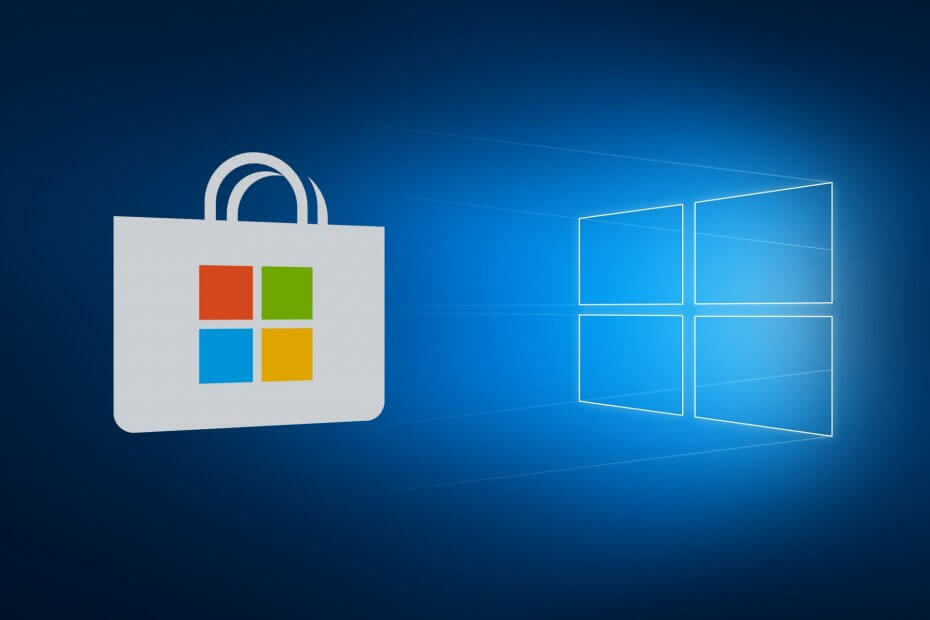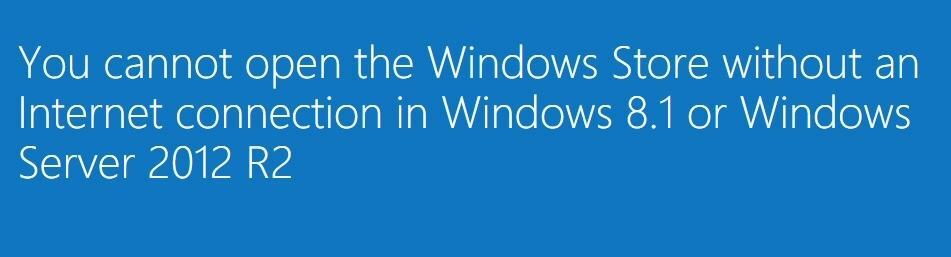- პროგრამის ინსტალაცია მაღაზიიდან უბრალოდ გათიშულია? ან მოგწონთ X80080008 შეცდომის კოდი? ეს სახელმძღვანელო გადაგყავს ყველა ის ნაბიჯი, რაც გჭირდებათ ამ საკითხის გადასაჭრელად და შეძლებთ დააინსტალიროთ თქვენთვის სასურველი აპი.
- უმეტესად Windows Store- ის ქეშის გასუფთავება ზრუნავს პრობლემაზე და საშუალებას გაძლევთ განაახლოთ თქვენი სამუშაო. თუ ეს არ მუშაობს, ჩვენ ვფარავთ კიდეების სხვა შემთხვევებსაც.
- მაღაზია გთავაზობთ ძალიან მარტივ გზას თქვენი საყვარელი აპლიკაციების მოსაძებნად და დაინსტალირებისთვის. წაიკითხეთ მეტი ჩვენი რეკომენდაციების შესახებ ვინდოუსის მაღაზია და სხვა სახელმძღვანელოები სხვა შეცდომების გამოსასწორებლად.
- ამ საკითხებიდან ზოგი არც ისე იშვიათია. ამიტომ, ჩვენ ეს ძალიან კარგი გვაქვს Windows 10 შეცდომები დახმარების ცენტრი.
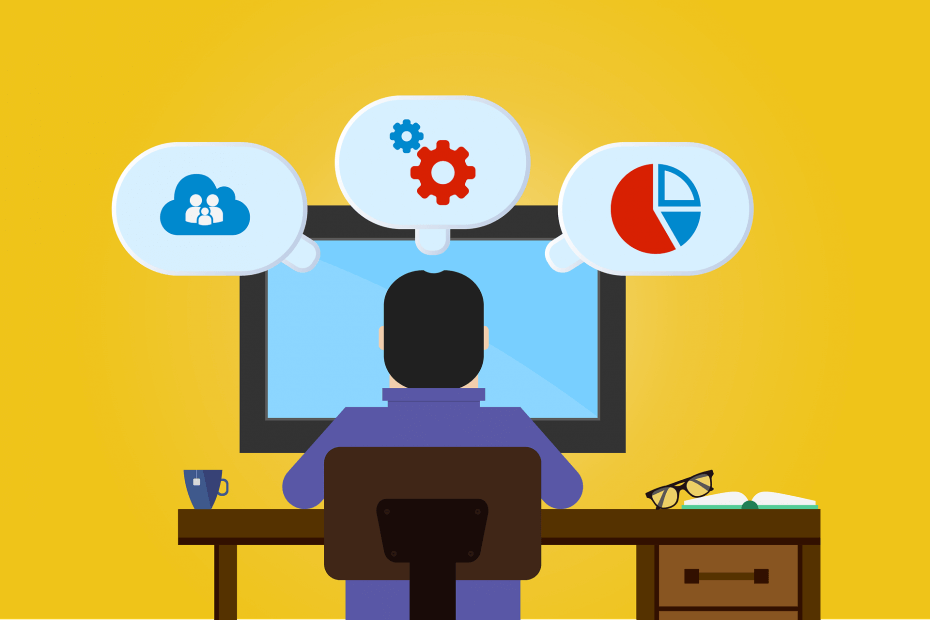
- ჩამოტვირთეთ Restoro PC Repair Tool რომელსაც გააჩნია დაპატენტებული ტექნოლოგიები (პატენტი ხელმისაწვდომია) აქ).
- დააჭირეთ დაიწყეთ სკანირება Windows– ის პრობლემების მოსაძებნად, რომლებიც შეიძლება კომპიუტერში პრობლემებს იწვევს.
- დააჭირეთ შეკეთება ყველა თქვენი კომპიუტერის უსაფრთხოებასა და მუშაობაზე გავლენის მოსაგვარებლად
- Restoro გადმოწერილია 0 მკითხველი ამ თვეში.
თუ თქვენი ოპერაციული სისტემა განაახლეთ Windows 10 OS– ზე ან იქნებ უბრალოდ იყიდა ახალი კომპიუტერი ამ ოპერაციული სისტემის ინსტალაციით, შესაძლოა აპლიკაციას წააწყდეთ შეცდომის კოდი x80080008 როდესაც ცდილობთ დააყენოთ ერთი ან მეტი აპი. ხედავს, რომ ამის გადაჭრა ძალიან მარტივია პროგრამები არ ინსტალაციას x80080008 შეცდომის კოდის გამო, გადავწყვიტე დამეწერა ეს სახელმძღვანელო. თქვენ მხოლოდ უნდა მიჰყვეთ ქვემოთ ჩამოთვლილ ინსტრუქციებს.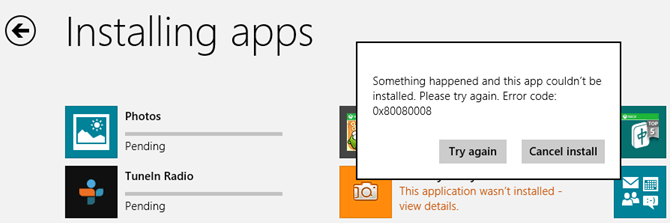
ამ საკითხის კიდევ ერთი სიმპტომია ის, რომ შეიძლება ვერც კი მიიღოთ ზემოთ ნაჩვენები შეცდომის შეტყობინება. ამის ნაცვლად აპლიკაცია, რომლის ინსტალაციასაც ცდილობთ, მხოლოდ გათიშავს და თქვენ უნდა დახუროთ პროცესი. ეს საკითხი, როგორც წესი, გამოწვეულია თქვენი Windows 10 – ის რეესტრის შეცდომებით, მაგრამ ქვემოთ მოყვანილი პროგრამის ჩამოტვირთვისას და ასევე სისტემის პრობლემების გადაჭრის დამატებითი ნაბიჯების გაკეთება, ეს მოგვარდება.
აპები არ ამონტაჟებს შეცდომის კოდს x80080008
- წაშალეთ Windows Store- ის მეხსიერება
- გაუშვით ჩასაწერი წიგნის სკრიპტი
- აწარმოეთ აპის პრობლემების მოგვარება
- გამორთეთ თქვენი ანტივირუსული პროგრამა
- გამორთეთ Windows Firewall
- შეამოწმეთ აპის თავსებადობა
- დაუკავშირდით აპის დეველოპერს, თუ ეს არის განსაკუთრებული საკითხი
- დამატებითი გადაწყვეტილებები
1. წაშალეთ Windows Store- ის მეხსიერება
- დააჭირეთ ღილაკს ვინდოუსი ღილაკი და რ ღილაკი
- ახლა გაიქეცი ფანჯარა უნდა გაიხსნას.
- ჩაწერეთ ტირაჟის ველში შემდეგი: WSReset.exe ციტატების გარეშე.
- დააჭირეთ ღილაკს შედი ღილაკი კლავიატურაზე.
- პროცესის დასრულების შემდეგ გადატვირთეთ თქვენი Windows 10 მოწყობილობა.
- Windows PC- ის ჩართვის შემდეგ, სცადეთ ჩამოტვირთვისა და ინსტალაციის პროგრამები.
- დაკავშირებული: სრული შეკეთება: Windows Store არ მუშაობს Windows 10-ში
2. გაუშვით ჩასაწერი წიგნის სკრიპტი
- დააჭირეთ Windows ღილაკს და R ღილაკს.
- ახლა აკრიფეთ გაშვების ველში შემდეგი: ბლოკნოტი.
- ახლა თქვენ უნდა გახსნათ ჩასაწერი დოკუმენტი.
- ჩანიშვნის დოკუმენტში ჩაწერეთ შემდეგი სტრიქონები ან უბრალოდ დააკოპირეთ ჩასვით ქვემოთ:
REGSVR32 WUPS2.DLL / S
REGSVR32 WUPS.DLL / S
REGSVR32 WUAUENG.DLL / S
REGSVR32 WUAPI.DLL / S
REGSVR32 WUCLTUX.DLL / S
REGSVR32 WUWEBV.DLL / S
REGSVR32 JSCRIPT.DLL / S
REGSVR32 MSXML3.DLL / S - მარცხენა ღილაკზე დააჭირეთ ღილაკს ფაილი ღილაკი ჩასაწერი დოკუმენტის ზედა მარცხენა მხარეს.
- მარცხენა ღილაკზე დააჭირეთ ღილაკს Შეინახე როგორც თვისება.
- იმ Ფაილის სახელი ყუთი უნდა დაწეროთ app.bat.
- იმ შეინახეთ როგორც ტიპი ყუთი უნდა აირჩიოთ Ყველა ფაილი
- მდებარეობა, სადაც ფაილი ინახება, უნდა იყოს თქვენს სამუშაო მაგიდაზე.
- გადადით დესკტოპზე და მარჯვენა ღილაკით დააჭირეთ ღილაკს ან დააჭირეთ ღილაკს app.bat ფაილი თქვენ გააკეთეთ.
- დააჭირეთ მარცხენა ღილაკს ან შეეხეთ მას Ადმინისტრატორის სახელით გაშვება ფუნქცია მენიუდან, რომელიც გამოჩნდება.
- ოპერაციის დასრულების შემდეგ გადატვირთეთ Windows 10 სისტემა.
- სცადეთ და ნახეთ, მუშაობს ახლა თქვენთვის აპი, რომლის ჩამოტვირთვასა და დაინსტალირებას ცდილობთ.
3. აწარმოეთ აპის პრობლემების მოგვარება
- დააჭირეთ მარცხენა ღილაკს ან შეეხეთ ქვემოთ მოცემულ ბმულს.
- ჩამოტვირთეთ აქ აპის პრობლემების მოგვარება.
- დააჭირეთ თაგუნას მარცხენა ღილაკს ან შეეხეთ შენახვა ფაილის ფუნქციას.
- დააჭირეთ თაგუნას მარცხენა ღილაკს ან შეეხეთ OK ღილაკს.
- გადადით იმ დირექტორიაში, სადაც გადმოწერილი იქნა პრობლემების მოსაგვარებელი პროგრამა და გაუშვით პროგრამა.
- მიეცით პროცესის დასრულება და დახურეთ პრობლემების მოსაგვარებლად.
- გადატვირთეთ Windows მოწყობილობა.
- ხელახლა ცადეთ, დააფიქსირა თუ არა თქვენი პრობლემა.
4. გამორთეთ თქვენი ანტივირუსული პროგრამა
- თუ ანტივირუსი გაქვთ დაინსტალირებული, შეეცადეთ გამორთოთ ამ ნაბიჯის განმავლობაში.
- გამორთვის შემდეგ, გთხოვთ, სცადოთ ხელახლა ჩამოტვირთოთ და დააინსტალიროთ აპი, რომელსაცთან დაკავშირებით პრობლემები გაქვთ.
ალბათ ეს კარგი დრო იქნებოდა ვიფიქროთ თქვენი ანტივირუსის შეცვლაზე. აი ჩვენი მეგზური
5. გამორთეთ Windows Firewall
- თაგვის კურსორის გადატანა ეკრანის ზედა მარჯვენა მხარეს.
- თაგუნას მარცხენა ღილაკზე დააჭირეთ მენიუში მოცემულ ძებნა ფუნქციას.
- საძიებო ველში ჩაწერეთ შემდეგი: firewall ბრჭყალების გარეშე.
- თაგუნას მარცხენა ღილაკს ან შეეხეთ Windows Firewall- ის ხატულას, რომელიც ნაჩვენებია ძებნის შემდეგ.
- მარცხენა ღილაკით დააჭირეთ ღილაკს ან შეეხეთ აპის ან ფუნქციის ნებას Windows Firewall ფუნქციის საშუალებით.
- თაგუნას მარცხენა ღილაკზე დააჭირეთ ღილაკს ან დააჭირეთ Change Settings ფუნქციას.
- ახლა, იქიდან შეგიძლიათ მონიშნოთ ველი იმ პროგრამის გვერდით, რომელთანაც პრობლემები გაქვთ.
- თუ იქ ვერ ხედავთ პროგრამას, დაბრუნდით Windows Firewall- ის ეკრანზე და ამჯერად დააჭირეთ Windows Firewall- ის ჩართვას ან გამორთვას.

- მარცხენა ღილაკით დააჭირეთ გამორთეთ Windows Firewall (არ არის რეკომენდებული) ფუნქცია.
- შეეცადეთ ნახოთ, სწორად არის თუ არა აპლიკაცია ჩამოტვირთვის პრობლემები და შეიძლება დაინსტალირდეს, თუ ეს თქვენი Windows Firewall- ი ბლოკავდა აპზე წვდომას.
6. შეამოწმეთ აპის თავსებადობა
გაუშვით სისტემის სკანირება პოტენციური შეცდომების აღმოსაჩენად

ჩამოტვირთეთ Restoro
PC სარემონტო ინსტრუმენტი

დააჭირეთ დაიწყეთ სკანირება რომ იპოვოთ ვინდოუსის პრობლემები.

დააჭირეთ შეკეთება ყველა დაპატენტებულ ტექნოლოგიებთან დაკავშირებული პრობლემების გადასაჭრელად.
გაუშვით კომპიუტერის სკანირება Restoro Repair Tool– ით, რომ იპოვოთ უსაფრთხოების პრობლემები და შენელებული შეცდომები. სკანირების დასრულების შემდეგ, შეკეთების პროცესი შეცვლის დაზიანებულ ფაილებს ახალი Windows ფაილითა და კომპონენტებით.
თუ ეს პრობლემა გაქვთ კონკრეტულ აპლიკაციაში, მე გირჩევთ შეამოწმოთ, არის თუ არა პროგრამა თავსებადი Windows 8.1, 10 ოპერაციულ სისტემასთან. თუ ეს ასე არ არის, მაშინ უნდა დაველოდოთ, სანამ ახალი ვერსია გამოჩნდება ბაზარზე, რადგან ეს ალბათ მოგცემთ ამ შეცდომას ყოველ ჯერზე, როდესაც ცდილობთ ჩამოტვირთოთ და დააინსტალიროთ იგი.
7. დაუკავშირდით აპის დეველოპერს, თუ ეს არის განსაკუთრებული საკითხი
- თუ ეს მხოლოდ კონკრეტულ აპებში ხდება და პროგრამები თავსებადია Windows 8.1 ან Windows 10, მაშინ თქვენ გჭირდებათ რომ გააგზავნოთ ელ.წერილი პროგრამის გამომცემელს Windows- ის საწყის ეკრანზე მარცხენა დაწკაპუნებით ან შეხებით.
- მოძებნეთ პროგრამა, რომელთანაც პრობლემები გაქვთ.
- თაგუნას მარცხენა ღილაკს ან შეეხეთ აპს.
- აპის აღწერილობის გვერდზე თქვენ უნდა იპოვოთ დეტალების თემა.
- გადადით შეიტყვეთ მეტი პარამეტრზე.
- დააჭირეთ თაგუნას მარცხენა ღილაკს ან შეეხეთ ამ გვერდზე მხარდაჭერის ბმულს.
- აქედან ნახავთ ყველა დეტალს, რაც გჭირდებათ აპლიკაციის გამომცემელთან დასაკავშირებლად, რათა დაგეხმაროთ საჭირო დახმარებაში.
8. დამატებითი გადაწყვეტილებები
თუ პრობლემა გამეორდება, აქ არის რამოდენიმე დამატებითი პრობლემის მოსაგვარებლად, რომელიც შეგიძლიათ გამოიყენოთ:
- გაუშვით SFC სკანირება: ბრძანების სტრიქონის გაშვება, როგორც ადმინისტრატორი, შეიყვანეთ sfc / scannow და დააჭირეთ ღილაკს Enter.
- გამორთეთ თქვენი VPN: თუ იყენებთ VPN ინსტრუმენტს, გამორთეთ და სცადეთ ხელახლა ჩამოტვირთოთ პრობლემატური აპი.
- განაახლეთ Windows Store აპი ასევე დააინსტალირეთ ოპერაციული სისტემის უახლესი განახლებები.
ზემოთ ჩამოთვლილი ნაბიჯები, სავარაუდოდ, გადაჭრის თქვენი აპის ჩამოტვირთვისა და ინსტალაციის საკითხს. თუ ამ თემასთან დაკავშირებით დამატებითი შეკითხვები გაქვთ, გთხოვთ, მოგერიდებათ დაგვიკავშირდეთ ქვემოთ მოცემული კომენტარების გამოყენებით.
 კიდევ გაქვთ პრობლემები?შეასწორეთ ისინი ამ ინსტრუმენტის საშუალებით:
კიდევ გაქვთ პრობლემები?შეასწორეთ ისინი ამ ინსტრუმენტის საშუალებით:
- ჩამოტვირთეთ ეს PC სარემონტო ინსტრუმენტი TrustPilot.com– ზე შესანიშნავია (ჩამოტვირთვა იწყება ამ გვერდზე).
- დააჭირეთ დაიწყეთ სკანირება Windows– ის პრობლემების მოსაძებნად, რომლებიც შეიძლება კომპიუტერში პრობლემებს იწვევს.
- დააჭირეთ შეკეთება ყველა დაპატენტებულ ტექნოლოგიებთან დაკავშირებული პრობლემების მოგვარება (ექსკლუზიური ფასდაკლება ჩვენი მკითხველისთვის).
Restoro გადმოწერილია 0 მკითხველი ამ თვეში.
ხშირად დასმული შეკითხვები
- დააჭირეთ ღილაკს ვინდოუსი ღილაკი და რ ღილაკი
- ახლა გაიქეცი ფანჯარა უნდა გაიხსნას.
- ჩაწერეთ ტირაჟის ველში შემდეგი: WSReset.exe ციტატების გარეშე.
- დააჭირეთ ღილაკს შედი ღილაკი კლავიატურაზე.
- პროცესის დასრულების შემდეგ გადატვირთეთ თქვენი Windows 10 მოწყობილობა.
- Windows PC- ის ჩართვის შემდეგ, სცადეთ ჩამოტვირთვისა და ინსტალაციის პროგრამები.
ამ საკითხის მოსაგვარებლად, თქვენ მხოლოდ გახსენით პარამეტრები -> სისტემა -> პროგრამები და ფუნქციები და აირჩიეთ Microsoft Store აპი. აქ დააჭირეთ მოწინავე ვარიანტების ბმულს და დააჭირეთ გადატვირთვის ღილაკს. დაადასტურეთ თქვენი მოქმედებები და ახლა პროგრამა გადატვირთულია და კვლავ ფუნქციონირებს.
ეს არის Windows 10 სერვისი, რომელიც გამოიყენება Microsoft Store პროგრამის მოთხოვნის საფუძველზე. ინსტალაციის სწორად მუშაობისთვის საჭიროა ამ სერვისების ჩართვა.
Windows Store პროგრამა, სტანდარტულად, დაინსტალირებულია საქაღალდეში C: Program FilesWindowsApps. ეს საქაღალდე დამალულია. აი როგორ შეგიძლია იხილეთ ფარული ფაილები Windows 10-ში.